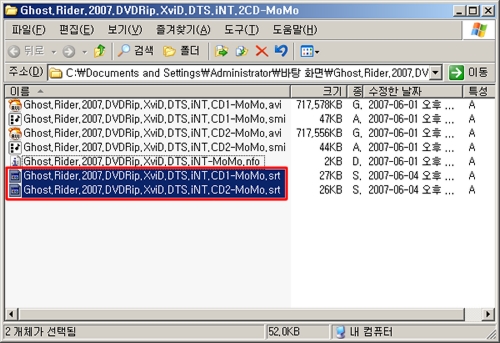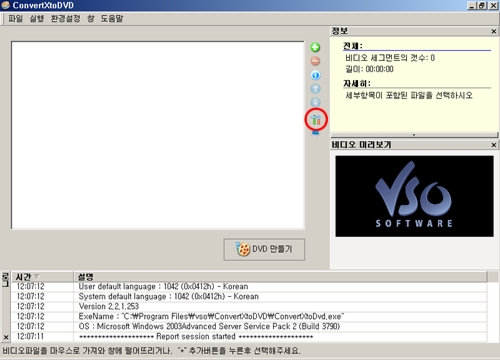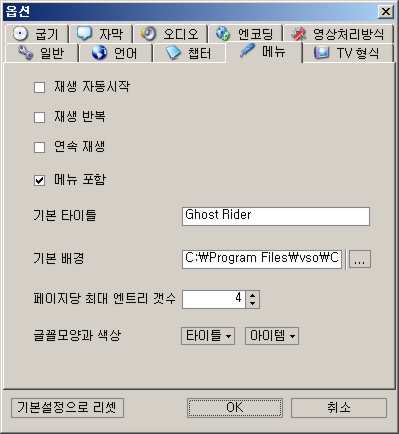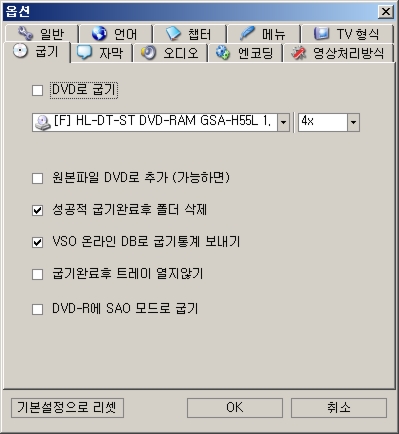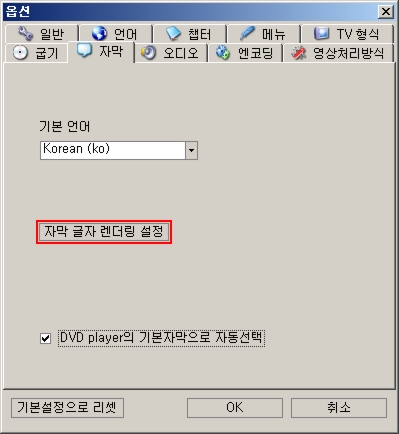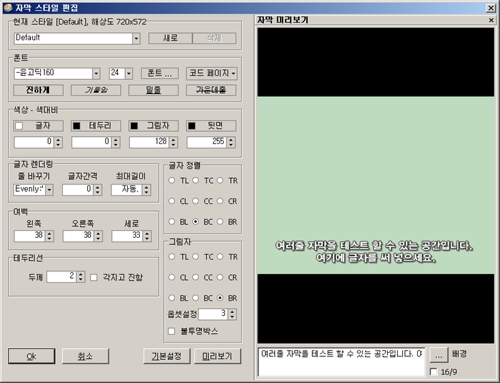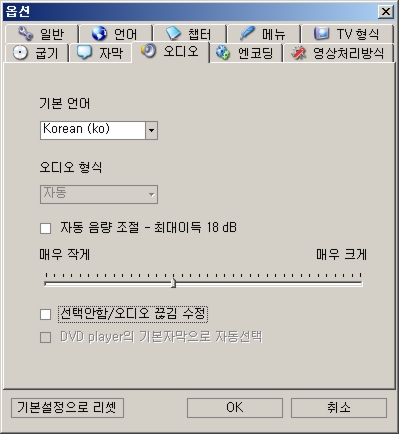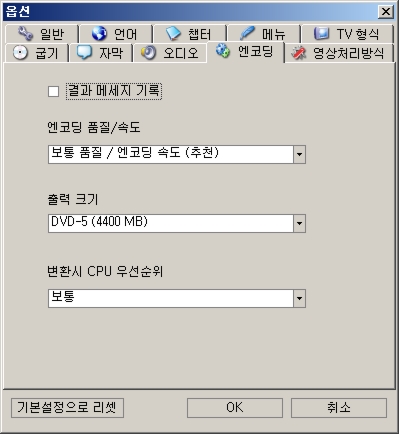-
convertXtoDVD 3회 convertXtoDVD리뷰 2008. 3. 8. 19:19convertXtoDVD 2.2.1 253
1.개요
앞서 설명한 대로 이전 버전은 버그가 많아서 사용하지 않길 바란다.
꼭 ver 2.2.1 을 사용하시길.
2. 사용법 (기본적으로 www.cdrinfo.co.kr에서 발췌/수정하엿다.)
srt화일은 반드시 영상화일과 이름이 같아야만 한다.
제일 먼저 해야될 일은 환경설정이다. 도구 그림을 클릭하거나 메뉴의 환경설정을 클릭하면 된다.
메뉴세팅에선 "재생자동시작"을 설정하는 것이 좋다. DVD을 넣으면 자동으로 플레이되는 옵션이다.
"메뉴포함" 역시 설정하는 것이 좋다. 메뉴는 화일의 개수에 따라 나뉘어서 나온다.
예를 들어 ghost rider 1.avi, ghost rider 2.avi처럼 화일이 두개일경우 메뉴에 두개의 화일이 나뉘어서
나오게 된다.
2개의 영화를 하나의 DVD에 집어 넣으면 유용하게 쓸수 있다.
굽기 설정에서는 DVD로 굽기를 선택해주기위해선 반드시 nero와 같은 writting 프로그램이
있어야만 한다. 배속은 최대배속으로 해준다.
VSO온라인으로 DB굽기통계보내기는 정품이 아닌이상 구지 필요 없을 것 같다.
특별한 것이 아니여서 잘 읽어보면 쉽게 이해할 수 있다.
DVD-R에 SAO 모드로 굽기
DVD-R로 레코딩 후 잦은 오류가 발생되면 해당 옵션을 체크해 준다고 하는 데 아직까진써볼일이 없었다.
이기능 부터 2.2.1버전에서 추가 되었다. 이때부터 자막에 대한 안정성이 높아진것 같다.
"DVD player"의 기본자막으로 자동 선택을 체크해준다.
자막글자 렌더링 설정을 클릭하면 아래와 같이 나오는데 구지 변경할 것이 없다.
그냥 defaut형태로 나두어도 볼만한 자막이 입혀진다.
폰트는 default로 tahoma가 설정되어 있으나 한글은 잘 나온다. 폰트는 자기 취향에 맞게
잘 선정하길 바란다.
오디오 설정은 "자동"으로 하고 자동음량조절을 선택하는 것이 좋다.
DVD 플레이어의 특성을 탐으로 몇번 해보면 알 수 있다.
엔코딩품질/속도는 보통품질이 일반적이다.출력크기는 일반적인 DVD가 4.7G을 지원하므오 DVD-5을 선택하는 것이 일반적이다.
CPU우선순위는 보통이 가장 일반적이며 "최상"으로 할 경우 다른 멀티작업은 전혀 할 수 없으므로
"보통"이 무난하다.
'리뷰' 카테고리의 다른 글
AIMP 2.51 Build 328 Final 정식버전 (한글지원) (0) 2008.10.19 가벼운 CPU 온도측정프로그램 - Core Temp (1) 2008.09.04 Cube Desktop Pro V1.3.1 => 가상데스크탑 (0) 2008.08.24 비스타의 레디부스트를 능가하는 윈도즈 XP용 (0) 2008.08.23 PCBoost 로 프로그램 작업속도 향상 (0) 2007.04.10